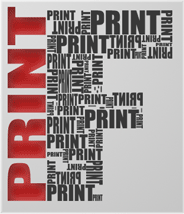Muitas pessoas desconhecem o que é BIOS, e para que realmente serve o setup, esta matéria foi escrita com a intenção de sanar certas dúvidas do leitor e dispor de um entendimento geral sobre este assunto tão importante quando se trata de um computador.
O BIOS (Basic Input/Output System) se trata de um programa que reconhece todos os dispositivos em funcionamento de seu computador, para que este possa ser iniciado de maneira correta. Por fazer o reconhecimento dos componentes, o BIOS é o primeiro software a ser iniciado pelo sistema.
O setup é um programa localizado na memória ROM do micro-computador e é utilizado para alterar parâmetros na memória de configuração, esta é responsável por guardar informações dos componentes, e fica armazenada em uma memória do tipo RAM, ou seja, os dados são apagados quando o computador é desligado, por isso é necessário o uso de uma bateria que alimenta essa memória, evitando a perda dos dados. Essa bateria também é responsável por manter a data e a hora do sistema atualizadas.
Diferente do que muitos acreditam, nós não "entramos" no "BIOS", muito menos alteramos seus valores, na verdade nós "entramos" no setup e alteramos os valores da memória de configuração.
Para acessar o setup, basta pressionar a tecla "Del" após ligar o computador, ou seja, durante a contagem de memória. (Alguns computadores utilizam outras teclas para iniciar o setup como: F12, F2, etc). Após iniciar o setup, você verá a seguinte tela : (este é um setup do fabricante do BIOS chamado "Award", sendo que cada placa-mãe tem uma versão de setup, variando os fabricantes e versões).

Iremos agora discutir um pouco sobre algumas destas opções:
1 - Standard CMOS Setup (Standard Setup) - Configuração do drive de disquetes, data e hora e reconhecimento de discos rígidos.
2 - BIOS Features Setup (Advanced CMOS Setup ) – Neste menu é possível ativar ou desativar as memórias cache interna e externa da CPU, definir a ordem de Boot, existe também a opção de System BIOS Shadow que copia para a memória RAM o conteúdo do BIOS, melhorando levemente a velocidade de Boot do sistema. Sobre a memória cache, para se obter um melhor desempenho, esta não deve ser desativada de forma alguma, considerando um sistema funcionando corretamente.
3 – Chipset Features Setup (Advanced Chipset Setup) – Nesta parte fica armazenada as configuração referentes a mémoria RAM, memória cache, placa de vídeo e modem. Não é aconselhável fazer qualquer tipo de alteração nesta parte, a não ser que se tenha um maior conhecimento na área.
4 - Power Management Setup – Nesta parte, se encontra todas opções relacionadas aos modos de economia de energia. Opções como desligamento do monitor, disco rígido, modo stand by, etc. Estas podem ser modificadas através do sistema operacional. Aqui se encontra também dados como rotação do cooler, temperatura do processador, voltagem de saída da fonte de allimentação.
5 – PNP/PCI Configuration (PCI/Plug and Play Setup) - Nesta seção, você pode configurar manualmente os endereços de IRQ e DMA ocupados pelos periféricos. Mas, se todas as placas-mãe atuais são plug and play, por que ainda existe este tipo de opção? O problema surge se você for instalar uma placa de som, rede, modem, ou qualquer placa antiga, que não seja plug and play. Estas placas antigas, também chamadas de periféricos de legado.
6 - Integrated Peripherals (Peripheral Setup) – Nesta seção você pode desabilitar qualquer um dos dispositivos da placa mãe, incluindo as portas IDE, a porta do drive de disquetes, portas USB, porta de impressora, portas seriais, portas SATA, etc.
Agora algumas precauções a se tomar quando você for alterar algum parâmetro através do setup :
- Cuidado ! - Sempre que se fala sobre setup, é necessário ter cuidado, ali é possível modificar grande parte da memória de configuração do seu computador, e uma alteração infeliz pode acarretar em mau funcionamento do computador, travamento, podendo causar até danos em seu hardware.
- Faça uma alteração por vez - Fazer várias modificações no setup ao mesmo tempo não é aconselhável, sendo que apenas uma modificação infeliz realizada pode travar sua máquina e você não terá ideia qual delas foi a prejudicial, então, é bom tomar mais este cuidado.
- Overclock - Overclock é o processo em que se muda a frequência de trabalho de um determinado componente. Muitas vezes este procedimento é feito através do setup, porém deve-se tomar cuidado pois o computador pode superaquecer e causar danos irreversíveis ao seu hardware, antes de alterar a frequência de trabalho de qualquer dispositivo, é necessário um maior conhecimento do que se está fazendo, e sempre que for se aventurar nesta área a dica anterior vem "bem a calhar".
- Evitar Updates do BIOS - Todos os BIOS de placas-mãe modernas, são armazenados em chips de memória Flash, o que permite sua atualização. Porém este tipo de atualização é perigosa, desde que aconteça uma pequena queda de energia ou o usuário não proceda de maneira correta, pode causar a inutilização de sua placa-mãe. É aconselhável que este tipo de atualização seja realizado apenas se for realmente necessário, como por exemplo em caso da atualização proporcionar o uso de uma nova funcionalidade.
Referências: